计算机绘图上机指导1.docx
《计算机绘图上机指导1.docx》由会员分享,可在线阅读,更多相关《计算机绘图上机指导1.docx(12页珍藏版)》请在冰豆网上搜索。
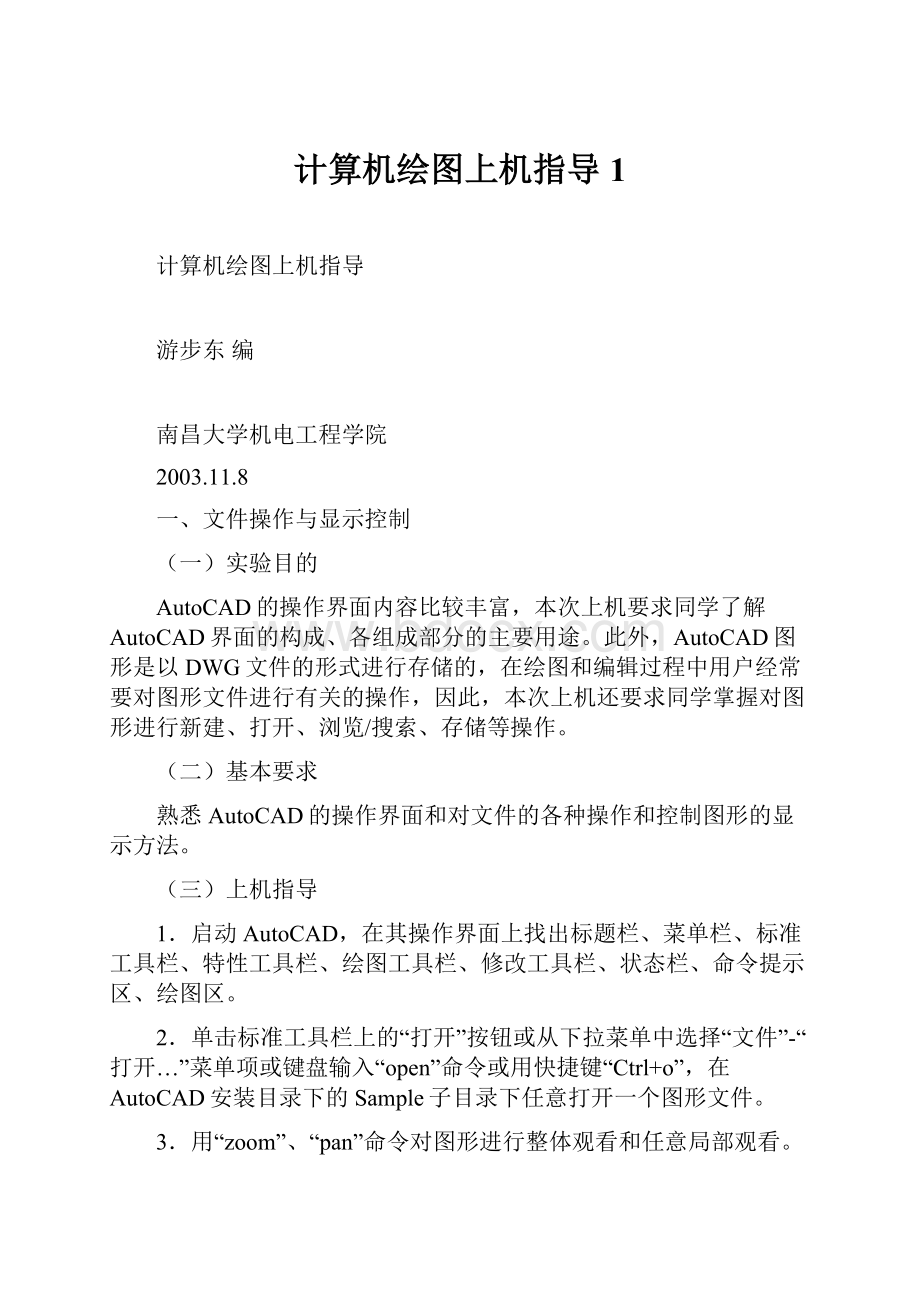
计算机绘图上机指导1
计算机绘图上机指导
游步东编
南昌大学机电工程学院
2003.11.8
一、文件操作与显示控制
(一)实验目的
AutoCAD的操作界面内容比较丰富,本次上机要求同学了解AutoCAD界面的构成、各组成部分的主要用途。
此外,AutoCAD图形是以DWG文件的形式进行存储的,在绘图和编辑过程中用户经常要对图形文件进行有关的操作,因此,本次上机还要求同学掌握对图形进行新建、打开、浏览/搜索、存储等操作。
(二)基本要求
熟悉AutoCAD的操作界面和对文件的各种操作和控制图形的显示方法。
(三)上机指导
1.启动AutoCAD,在其操作界面上找出标题栏、菜单栏、标准工具栏、特性工具栏、绘图工具栏、修改工具栏、状态栏、命令提示区、绘图区。
2.单击标准工具栏上的“打开”按钮或从下拉菜单中选择“文件”-“打开…”菜单项或键盘输入“open”命令或用快捷键“Ctrl+o”,在AutoCAD安装目录下的Sample子目录下任意打开一个图形文件。
3.用“zoom”、“pan”命令对图形进行整体观看和任意局部观看。
二、环境设置
(一)实验目的
绘图环境包括绘图界限、绘图精度、绘图单位制等,在绘图之前应先设置绘图环境。
设置绘图环境通常采用两种方法,一是使用向导,二是使用“格式”菜单。
功能键在绘图和编辑中非常有用,同学们一定要了解它们的功能,掌握它们的应用。
在完成绘图环境的设置后,可以利用画直线、圆的按钮,结合功能键画一些简单的图形,以便体会功能键的作用。
最后制作A3图幅的样板文件。
(二)基本要求
熟悉绘图环境的设置方法。
(三)上机指导
1.按A3图幅设置图形界限。
2.设置单位类型和精度:
十进制,一位小数。
3.建立图层:
粗实线层,线宽=0.4,颜色为黑色(或白色);细实线层,线宽=缺省,颜色为黑色(或白色);中心线层,线宽=缺省,颜色为黄色;虚线层,线宽=缺省,颜色为青色。
4.绘制图框和标题栏,如图1所示。
5.将图形保存为名为A3.dwt的样板文件。
三、平面图形的绘制和编辑
(一)实验目的
通过本次上机,熟悉“绘图”工具栏和“对象捕捉”工具栏中各个按钮的功能和操作方法,掌握有关绘图命令的使用方法,掌握对象捕捉和自动追踪的操作,熟悉部分“修改”命令的使用方法和尺寸样式设置、线性尺寸、角度尺寸、径向尺寸等的标注方法。
(二)基本要求
掌握绘图、基本编辑的方法和利用“草图设置”对话框设置捕捉和栅格的方法。
绘制图2所示的圆弧连接并标注尺寸。
(三)上机指导
任选图2中的一图进行上机实践。
1.创建新图,使用上次上机实验创建的A3.dwt样板文件。
2.将“中心线层”设置为当前层,绘制中心线。
3.在对图形进行尺寸分析和线段分析之后,将“粗实线层”设置为当前层,按照先已知线段、再中间线段、后连接线段的顺序进行绘图和编辑。
4.将“细实线层”设置为当前层,设置尺寸标注样式,标注全部尺寸。
5.保存图形。
四、三视图与剖视图的绘制与编辑
(一)实验目的
通过本次上机,在熟悉各“绘图”命令的基础上,提高其使用技巧,熟悉“修改”工具栏中各个按钮的功能和操作方法。
主要是通过上机实践,提高对命令的熟练程度、各命令之间的配合使用技巧,从而提高绘图速度。
(二)基本要求
熟练掌握绘图命令和掌握基本编辑命令,充分利用各辅助工具提高绘图效率。
绘制图3所示的组合体剖视图并标注尺寸。
(三)上机指导
任选图3中的一图进行上机实践。
1.创建新图,使用A3.dwt样板文件。
2.将“中心线层”设置为当前层,绘制中心线。
3.将“粗实线层”设置为当前层,从主要形体开始,画出各形体的三个视图,注意每一形体都要三个视图同时画。
4.将“细实线层”设置为当前层,画剖面线,设置尺寸标注样式,标注全部尺寸。
5.设置文字样式,填写标题栏。
6.保存图形。
(a)
(b)
(c)
图3组合体视图
五、零件图的绘制与编辑
(一)实验目的
通过本次上机,进一步熟悉“绘图”、“修改”命令,了解属性的概念和定义方法,掌握图块的制作和插入方法,熟悉掌握各种尺寸标注方法、文字注写方法。
(二)基本要求
定义属性,制作带属性的图块,能用图块标注表面粗糙度,能应用高级编辑命令、夹点编辑进行图形的编辑,设置尺寸样式、文字样式,合理地进行尺寸标注和文字注写。
绘制图4所示的零件图。
(三)上机指导
任选图4中的一图进行上机实践。
1.创建新图,使用A3.dwt样板文件。
2.绘制零件视图。
3.设置文字样式,对剖视图进行必要的标注。
4.设置尺寸样式,标注尺寸。
5.制作粗糙度图块,标注表面粗糙度。
6.填写标题栏。
7.保存图形。
(a)
(b)
图4零件图
六、三维实体造型
(一)实验目的
了解实体造型的基本方法,熟悉“UCS”的设置方法,掌握“实体”、“实体编辑”、“三维操作”各命令的使用方法,能应用“视图”、“三维动态观察器”命令,对三维实体进行观察,能对三维实体进行着色、渲染。
(二)基本要求
对同一实体采用两种以上方法进行造型。
对图5所示的三维实体进行造型。
(三)上机指导
任选图5中的两个实体进行上机实践。
1.分别对各基本形体进行造型。
2.通过移动、旋转、对齐、并集等命令对实体进行组合。
3.修改实体各表面颜色。
4.对实体分别进行平面着色和体着色。
5.对实体进行各方向的观察和动态观察。
(a)(b)
(c)(d)
图5三维实体模型
七、综合应用
(一)实验目的
对AutoCAD的绘图、编辑、三维实体造型、各种辅助工具等命令进行综合应用,并应用于绘制装配图。
(二)基本要求
根据滑轮架装配示意图(图6)和滑轮架零件图(图7),①创建滑轮架(装配)三维实体模型;②绘制其装配图。
(三)上机指导
1.读懂各零件图;
2.了解各零件在装配体中的位置及其装配、连接关系;
3.创建各零件(包括标准件)的三维实体模型,并按其相对位置进行装配;
4.将装配体从其对称面剖开,观察其装配后的内部结构;
5.选择滑轮架装配图的表达方案;
6.另建新图,绘制滑轮架装配图(要求:
绘制一组视图、标注必要的尺寸和技术要求、填写标题栏)。